Tetap terhubung dengan FaceTime, Mail, Pesan, dan Telepon
Mac Studio Anda menawarkan app internal yang mendukung Anda untuk tetap terhubung dengan teman dan keluarga, di mana pun mereka berada. Klik tautan di tabel untuk mempelajari lebih lanjut mengenai FaceTime, Mail, Pesan, dan Telepon.
 FaceTime Lakukan dan terima panggilan video dan audio di app FaceTime di Mac Anda. |  Kirim dan terima pesan email dan kelola akun mail Anda. |
 Pesan Kirim dan terima iMessage dan pesan SMS/MMS dengan app Pesan di Mac. |  Telepon Buat dan terima panggilan di app Telepon di Mac Anda. |
FaceTime
Dengan FaceTime, Anda dapat melakukan panggilan video dan audio ke keluarga dan teman, dan terhubung dengan hingga 32 orang dalam panggilan FaceTime Grup. Tidak bisa mengangkat telepon? Kirim pesan atau atur pengingat untuk menelepon balik, langsung di app.
Catatan: FaceTime memerlukan kamera dan mikrofon eksternal. Aksesori dijual terpisah di apple.com/id, Apple Store setempat, atau penjual lainnya.

Masuk ke FaceTime. Sebelum dapat melakukan serta menerima panggilan video dan audio, Anda harus masuk ke FaceTime. Masukkan email atau nomor telepon Akun Apple dan kata sandi Anda di jendela FaceTime, lalu klik Masuk. Tidak ingat apakah Anda memiliki Akun Apple? Jika Anda memiliki iPhone, buka Pengaturan, lalu ketuk nama Anda. Email yang Anda gunakan untuk Akun Apple muncul di bawah nama Anda di bagian atas.
Siri: Minta Siri sesuatu seperti, “FaceTime mom.”
Melakukan panggilan FaceTime. Hubungkan kamera dan mikrofon ke Mac Studio Anda untuk melakukan panggilan video FaceTime. Klik ![]() , masukkan nama, nomor telepon, atau alamat email untuk orang yang ingin Anda telepon, lalu klik
, masukkan nama, nomor telepon, atau alamat email untuk orang yang ingin Anda telepon, lalu klik 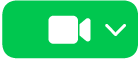
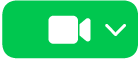
Kiat: Tambahkan maksimum 32 orang ke panggilan grup. Untuk membuat tautan unik untuk dibagikan dengan grup, klik ![]() , lalu klik Buat Tautan. Salin tautan ke papan klip Anda atau bagikan langsung dengan teman di Pesan atau Mail, atau tambahkan tautan ke acara Kalender untuk menjadwalkan panggilan untuk nanti. Kini Anda dapat menggunakan tautan untuk bergabung dengan panggilan FaceTime di perangkat non-Apple.
, lalu klik Buat Tautan. Salin tautan ke papan klip Anda atau bagikan langsung dengan teman di Pesan atau Mail, atau tambahkan tautan ke acara Kalender untuk menjadwalkan panggilan untuk nanti. Kini Anda dapat menggunakan tautan untuk bergabung dengan panggilan FaceTime di perangkat non-Apple.
Menerima atau menolak panggilan. Saat Anda menerima panggilan FaceTime, klik ![]() untuk bergabung dengan video. Untuk menjawab dengan audio saja, klik panah bawah di samping
untuk bergabung dengan video. Untuk menjawab dengan audio saja, klik panah bawah di samping ![]() , lalu pilih Jawab sebagai Audio. Jika Anda tidak dapat menerima panggilan, klik
, lalu pilih Jawab sebagai Audio. Jika Anda tidak dapat menerima panggilan, klik ![]() —atau klik panah bawah di samping
—atau klik panah bawah di samping ![]() untuk mengirim pesan atau mendapatkan pengingat untuk menelepon kembali nanti.
untuk mengirim pesan atau mendapatkan pengingat untuk menelepon kembali nanti.
Memilih latar belakang Anda. Anda dapat memilih latar belakang virtual untuk mengekspresikan diri Anda atau sekadar agar terlihat lebih rapi. Untuk mengubah latar belakang, buka app FaceTime, klik ![]() di bar menu, lalu klik Latar Belakang. Klik latar belakang untuk memilih salah satu latar belakang bawaan yang indah, atau unggah latar belakang Anda sendiri dari Foto atau Finder.
di bar menu, lalu klik Latar Belakang. Klik latar belakang untuk memilih salah satu latar belakang bawaan yang indah, atau unggah latar belakang Anda sendiri dari Foto atau Finder.
Mempelajari lebih lanjut. Lihat Petunjuk Pengguna FaceTime.
Baca, tulis, dan kirim email dari semua akun Anda—iCloud, Gmail, Exchange, Yahoo, Outlook, dan lainnya—semuanya di satu tempat.
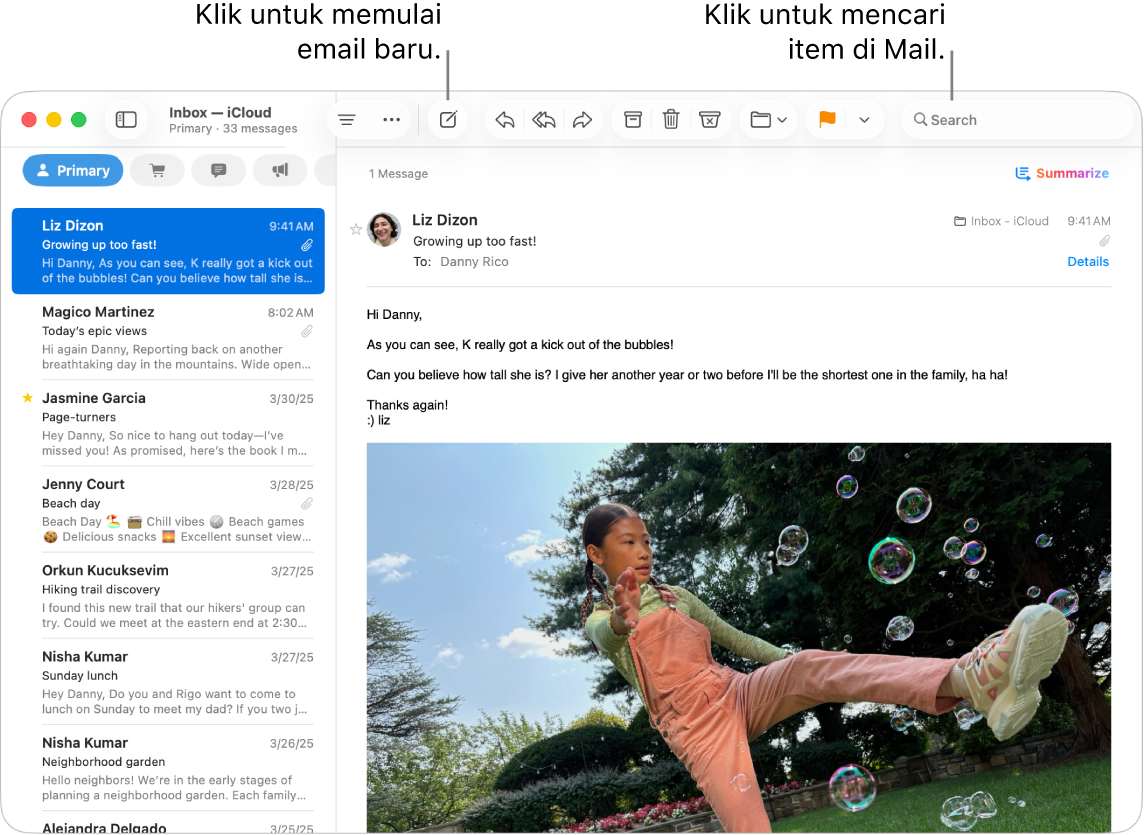
Mengatur akun email Anda. Bosan masuk ke beberapa situs web untuk memeriksa akun email Anda? Atur Mail dengan semua akun Anda agar Anda dapat melihat semua email di satu tempat. Pilih Mail > Tambah Akun.
Mengirim atau menjadwalkan email. Untuk memulai email baru, klik 

![]() untuk menjadwalkan waktu untuk dikirim nanti.
untuk menjadwalkan waktu untuk dikirim nanti.
Mengirim foto atau file lainnya. Anda dapat menyertakan foto, dokumen, dan lainnya saat menulis pesan email. Untuk menambahkan file atau foto, klik ![]() , klik Lampirkan File atau Foto, lalu pilih file atau foto yang ingin Anda kirim.
, klik Lampirkan File atau Foto, lalu pilih file atau foto yang ingin Anda kirim.
Siri: Minta Siri sesuatu seperti, “Send an email to Ashley.”
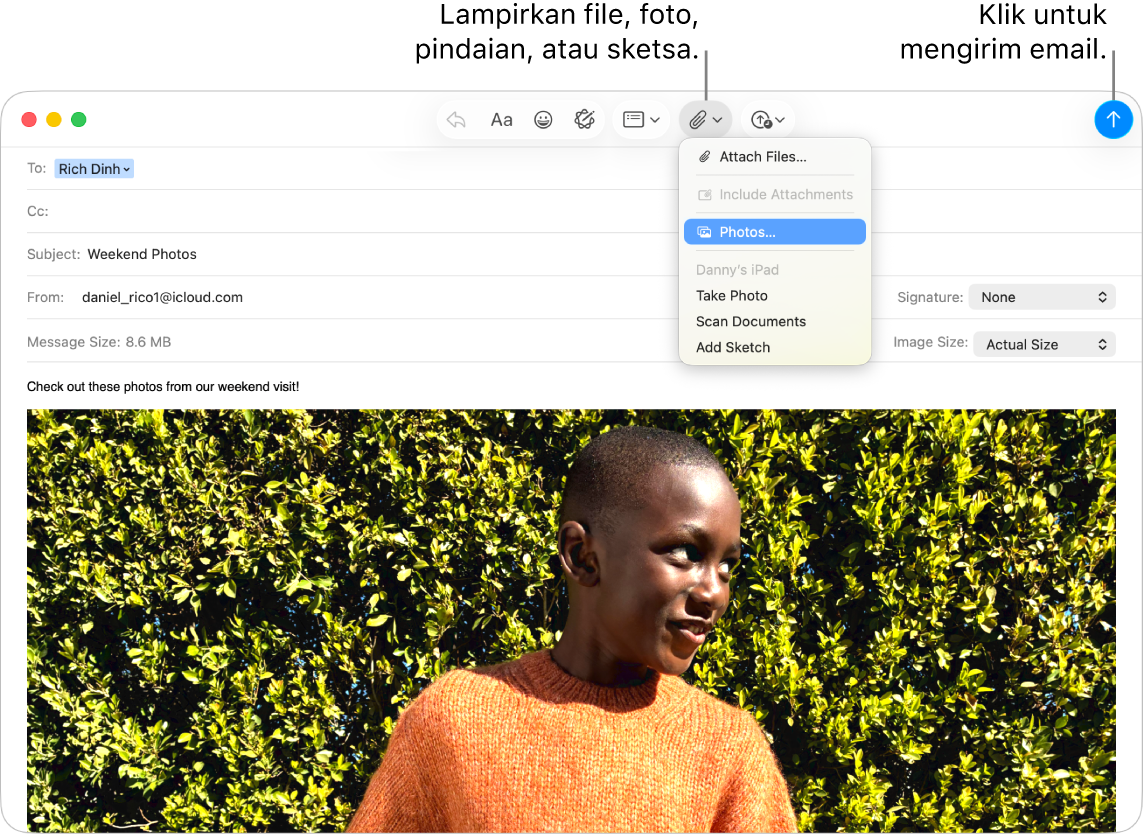
Menemukan email dengan cepat. Anda dapat dengan cepat menemukan email dengan mencari menggunakan kata Anda sendiri. Di Mail, klik 
Kiat: Anda dapat memilih untuk mengurutkan pesan email Anda ke dalam kategori untuk membantu Anda tetap terorganisasi. Untuk menyalakan kategori, pilih Lihat > Tampilkan Kategori Mail. Anda juga dapat menyiapkan aturan khusus untuk memfilter email—misalnya, Anda dapat memblokir email dari pengirim tertentu dengan memindahkan email mereka langsung ke Tong Sampah. Untuk menambahkan aturan, pilih Mail > Pengaturan > Aturan, lalu klik Tambah Aturan.
Mempelajari lebih lanjut. Lihat Petunjuk Pengguna Mail.
Pesan
Tetap terhubung dengan mengirim dan menerima pesan dan media langsung dari Mac Anda. Pencarian memudahkan Anda menemukan pesan dengan cepat, dan Anda dapat mengepin percakapan favorit di bagian atas sehingga Anda dapat dengan cepat menghubungi orang yang paling sering Anda ajak mengobrol.
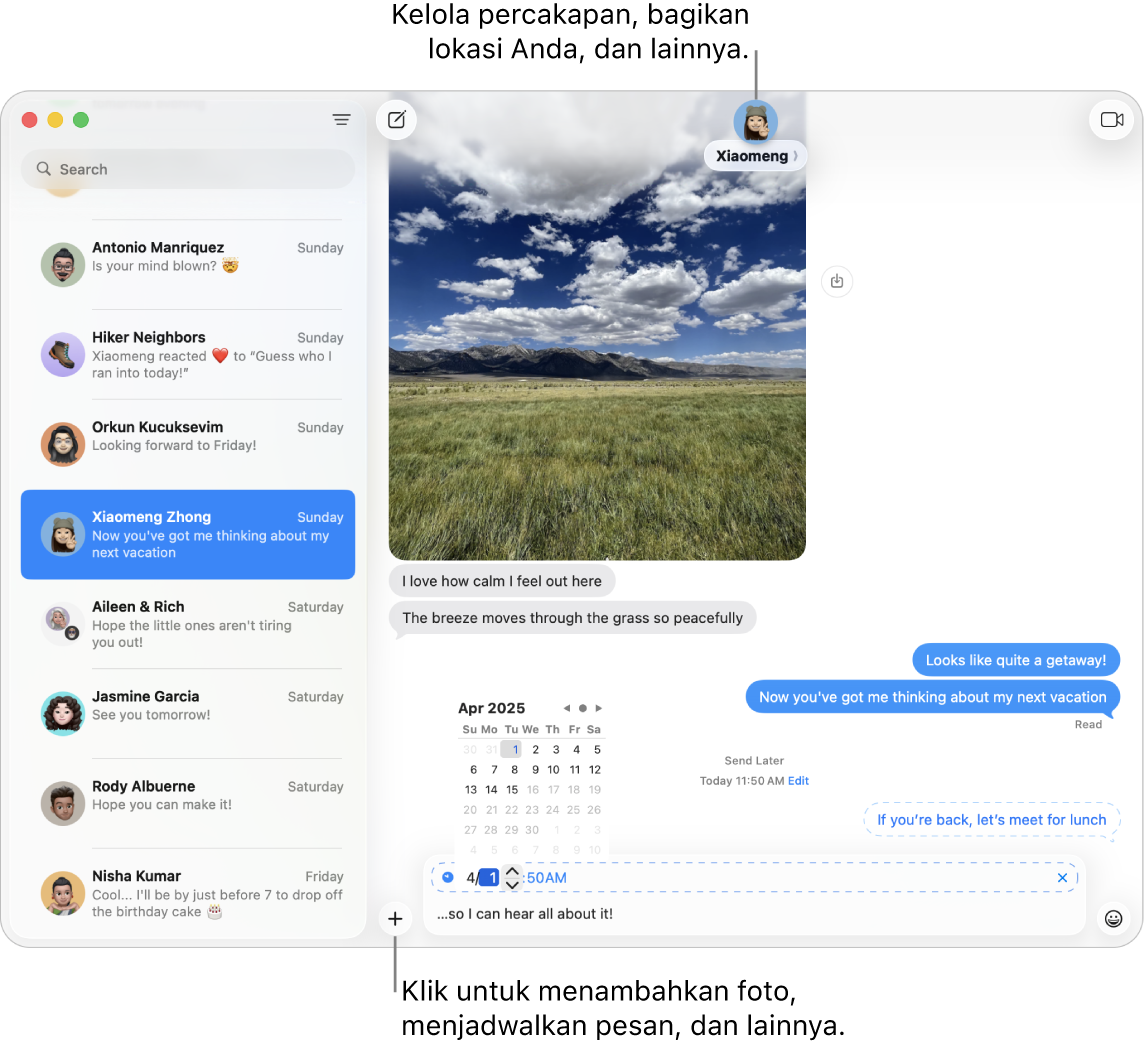
Kirim pesan ke siapa saja, di perangkat apa saja, kapan saja. Saat Anda masuk ke Akun Apple, Anda dapat menggunakan iMessage untuk bertukar pesan tanpa batas dengan siapa pun yang memiliki perangkat Apple. Jika Anda memiliki iPhone, Anda juga dapat meneruskan pesan SMS/MMS dari iPhone ke Mac Anda. Klik ![]() untuk memulai percakapan.
untuk memulai percakapan.
Lihat artikel Dukungan Apple Apa perbedaan antara iMessage dan SMS/MMS? untuk informasi lainnya mengenai berbagai jenis pesan.
Siri: Minta Siri sesuatu seperti, “Message Mom that I’ll be late.”
Bukan waktu yang tepat untuk mengirim pesan? Anda dapat menjadwalkan pesan untuk dikirim di waktu yang ditetapkan. Klik 
Menambahkan foto, stiker, dan lainnya. Dalam percakapan, klik 
Kiat: Dengan macOS Tahoe, Anda dapat membuat voting untuk memberikan suara pada pilihan dengan cepat langsung di dalam percakapan grup—misalnya, jika Anda ingin tahu ke mana teman Anda ingin pergi untuk sarapan siang. Di percakapan Pesan, klik 
Menemukan pesan yang tepat. Temukan pesan yang Anda inginkan dengan cepat dengan mengetikkan nama orang atau kata kunci di kolom pencarian. Gabungkan filter pencarian untuk lebih mempersempit pencarian Anda. Hasil Anda disusun menurut kategori, seperti percakapan, pesan, dan foto.
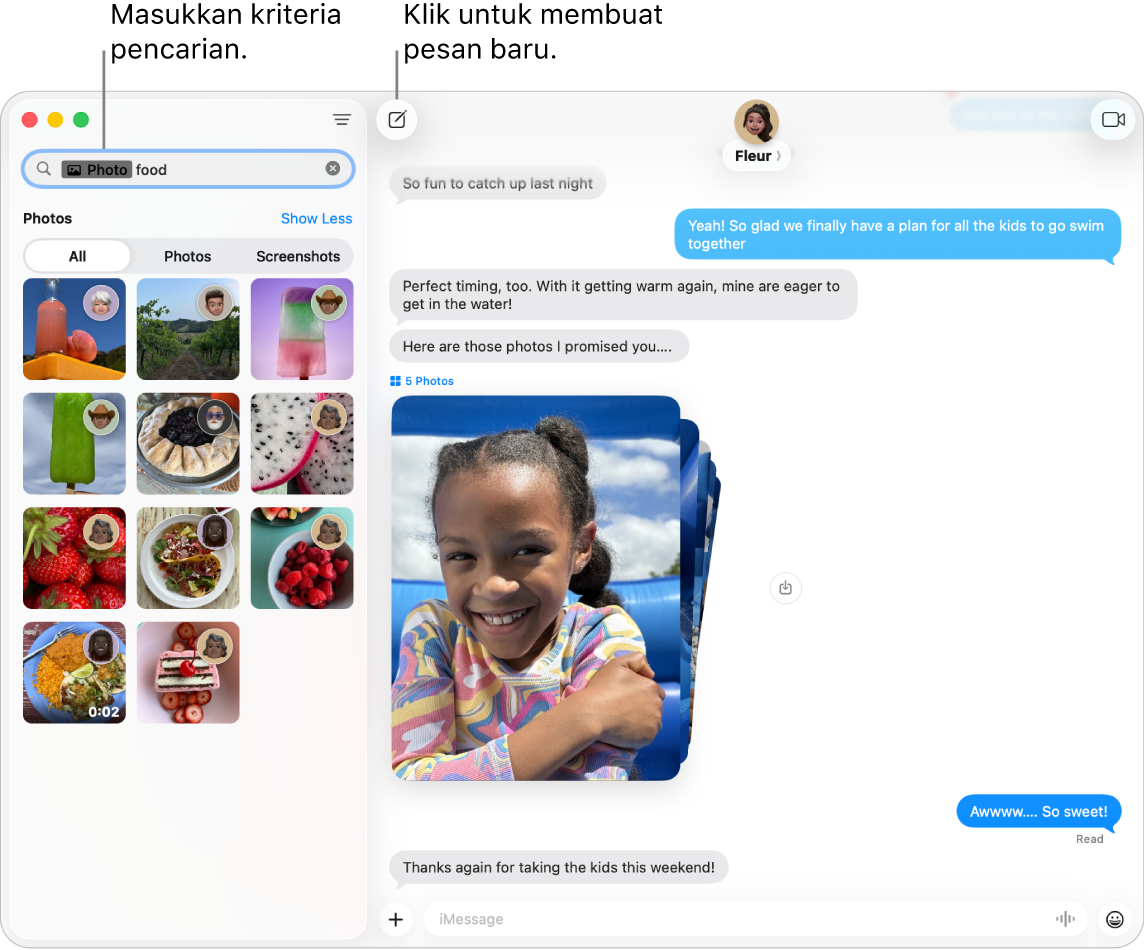
Menyimpan percakapan favorit di bagian atas. Pin percakapan favorit Anda ke bagian atas daftar pesan dengan menyeretnya ke bagian atas. Pesan baru, Tapback, dan indikator mengetik muncul di atas percakapan yang dipin. Saat terdapat pesan yang belum dibaca dalam percakapan grup, peserta terbaru akan muncul di sekitar percakapan yang dipin.
Mempelajari lebih lanjut. Lihat Petunjuk Pengguna Pesan.
Telepon
Dengan app Telepon, Anda dapat membuat dan menerima panggilan ke keluarga dan teman, menggunakan Penahan Panggilan, atau menyaring panggilan dari penelepon tidak dikenal, semuanya dari Mac Anda.
Catatan: Sebelum Anda dapat melakukan panggilan, Anda harus menghubungkan mikrofon ke Mac Studio Anda. Aksesori dijual terpisah di apple.com/id, Apple Store setempat, atau penjual lainnya.
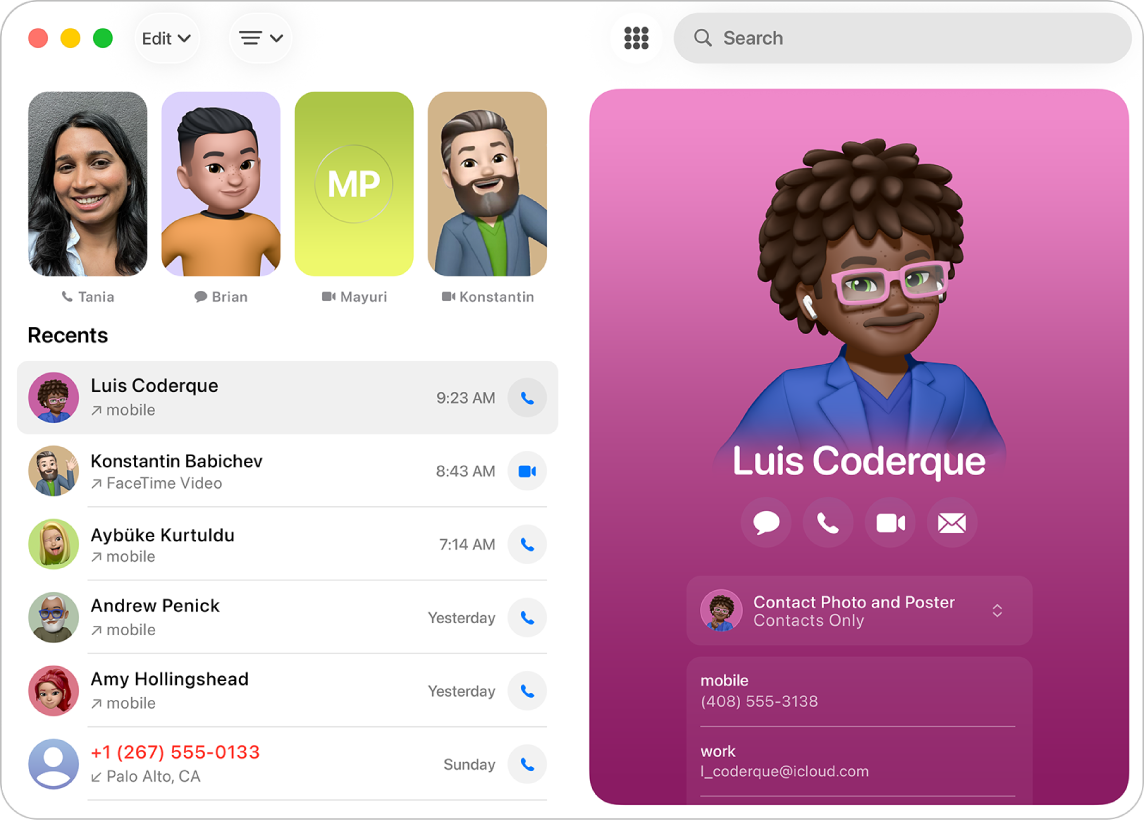
Membuat panggilan telepon. Klik ![]() , masukkan nomor menggunakan keypad, lalu klik
, masukkan nomor menggunakan keypad, lalu klik ![]() . Anda juga dapat memanggil ulang nomor terbaru atau menempelkan nomor yang Anda salin ke Papan Klip.
. Anda juga dapat memanggil ulang nomor terbaru atau menempelkan nomor yang Anda salin ke Papan Klip.
Menerima atau menolak panggilan. Jawab panggilan, langsung dari Mac Anda. Klik ![]() atau
atau ![]() .
.
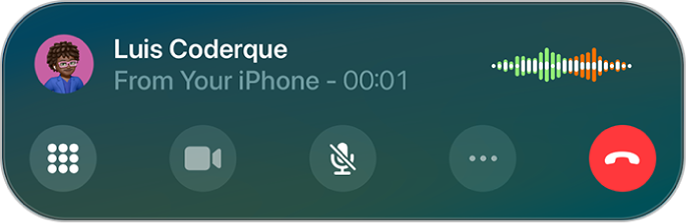
Menggunakan Penahan Panggilan. Saat Anda ditahan selama panggilan, Anda dapat menggunakan Penahan Panggilan untuk memberi tahu Anda saat operator panggilan tersedia sehingga Anda tidak perlu tetap berada di panggilan. Selama panggilan, klik ![]() , lalu klik
, lalu klik ![]() . Anda akan diberi tahu saat operator panggilan tersedia, dan Anda dapat melihat transkrip bagian panggilan yang Anda lewatkan. Klik
. Anda akan diberi tahu saat operator panggilan tersedia, dan Anda dapat melihat transkrip bagian panggilan yang Anda lewatkan. Klik ![]() untuk bergabung kembali dengan panggilan.
untuk bergabung kembali dengan panggilan.
Saring panggilan masuk. Penyaringan Panggilan menjawab panggilan secara otomatis dari nomor yang belum disimpan tanpa mengganggu Anda. Setelah penelepon memberitahukan nama dan alasan panggilannya, telepon Anda akan berdering dan Anda dapat memutuskan apakah ingin mengangkatnya. Klik Telepon di bar menu, pilih Pengaturan, lalu klik Panggilan. Klik menu pop-up di samping Saring Penelepon Tidak Dikenal, lalu pilih opsi.
Mempelajari lebih lanjut. Lihat Petunjuk Pengguna Telepon.